Kako dokazati besedilo v tujem jeziku v Wordu 2016

V interesu kozmopolitizma vam Word 2016 omogoča delo s tujimi jeziki. Naučite se, kako vnesti in urediti besedilo v tujem jeziku, ter preveriti črkovanje in slovnico.
Pri delu s časovnimi karticami in načrtovanjem v Excelu vam pogosto koristi, da lahko preprosto določite vse datume, ki so med vikendi. Tukaj prikazano pravilo pogojnega oblikovanja poudari vse datume vikendov na seznamu vrednosti.

Če želite zgraditi to osnovno pravilo oblikovanja, sledite tem korakom:
Izberite podatkovne celice v svojem ciljnem obsegu (celice B3:B18 v tem primeru), kliknite zavihek Domov na Excelovem traku in nato izberite Pogojno oblikovanje→ Novo pravilo.
S tem se odpre pogovorno okno Novo pravilo oblikovanja.
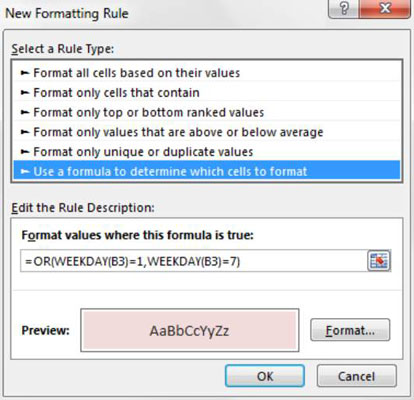
V seznamskem polju na vrhu pogovornega okna kliknite možnost Uporabi formulo za določitev celic za oblikovanje.
Ta izbor ovrednoti vrednosti na podlagi formule, ki jo podate. Če se določena vrednost oceni kot TRUE, se za to celico uporabi pogojno oblikovanje.
V polje za vnos formule vnesite formulo, prikazano v tem koraku.
Upoštevajte, da uporabljate funkcijo WEEKDAY za oceno številke dneva v tednu ciljne celice (B3). Če se ciljna celica vrne kot dan v tednu 1 ali 7, to pomeni, da je datum v B3 datum vikenda. V tem primeru bo uporabljeno pogojno oblikovanje.
=ALI(DAN V TEDNU(B3)=1,DAN V TEDNU(B3)=7)
Upoštevajte, da v formuli izključite absolutne referenčne simbole dolarja ($) za ciljno celico (B3). Če kliknete celico B3, namesto da vnesete sklic na celico, bo Excel samodejno naredil vašo referenco celice absolutno. Pomembno je, da v ciljno celico ne vključite absolutnih referenčnih simbolov dolarja, ker potrebujete Excel, da uporabite to pravilo oblikovanja na podlagi lastne vrednosti vsake celice.
Kliknite gumb Oblika.
S tem se odpre pogovorno okno Oblikovanje celic, kjer imate na voljo celoten nabor možnosti za oblikovanje pisave, obrobe in polnila za ciljno celico. Ko končate z izbiro možnosti oblikovanja, kliknite gumb V redu, da potrdite spremembe in se vrnete v pogovorno okno Novo pravilo oblikovanja.
Nazaj v pogovornem oknu Novo pravilo oblikovanja kliknite gumb V redu, da potrdite svoje pravilo oblikovanja.
Če morate urediti svoje pravilo pogojnega oblikovanja, preprosto postavite kazalec v katero koli podatkovno celico v vašem oblikovanem obsegu in nato pojdite na zavihek Domov in izberite Pogojno oblikovanje→ Upravljanje pravil. S tem se odpre pogovorno okno Upravitelj pravil pogojnega oblikovanja. Kliknite pravilo, ki ga želite urediti, in nato kliknite gumb Uredi pravilo.
V interesu kozmopolitizma vam Word 2016 omogoča delo s tujimi jeziki. Naučite se, kako vnesti in urediti besedilo v tujem jeziku, ter preveriti črkovanje in slovnico.
Učinkovito filtriranje in razvrščanje podatkov v vrtilni tabeli Excel 2019 za boljša poročila. Dosežite hitrejše analize z našimi namigi in triki!
Reševalec v Excelu je močno orodje za optimizacijo, ki lahko naleti na težave. Razumevanje sporočil o napakah reševalca vam lahko pomaga rešiti težave in optimizirati vaše matematične modele.
Odkrijte različne <strong>teme PowerPoint 2019</strong> in kako jih lahko uporabite za izboljšanje vaših predstavitev. Izberite najboljšo temo za vaše diapozitive.
Nekateri statistični ukrepi v Excelu so lahko zelo zmedeni, vendar so funkcije hi-kvadrat res praktične. Preberite vse opise funkcij hi-kvadrat za bolje razumevanje statističnih orodij.
V tem članku se naučite, kako dodati <strong>obrobo strani</strong> v Word 2013, vključno z različnimi slogi in tehnikami za izboljšanje videza vaših dokumentov.
Ni vam treba omejiti uporabe urejevalnika besedil na delo z enim samim dokumentom. Učinkovito delajte z več dokumenti v Wordu 2013.
Sodelovanje pri predstavitvi, ustvarjeni v PowerPointu 2013, je lahko tako preprosto kot dodajanje komentarjev. Odkrijte, kako učinkovito uporabljati komentarje za izboljšanje vaših predstavitev.
Ugotovite, kako prilagoditi nastavitve preverjanja črkovanja in slovnice v Wordu 2016, da izboljšate svoje jezikovne sposobnosti.
PowerPoint 2013 vam ponuja različne načine za izvedbo predstavitve, vključno s tiskanjem izročkov. Izročki so ključnega pomena za izboljšanje vaše predstavitve.




